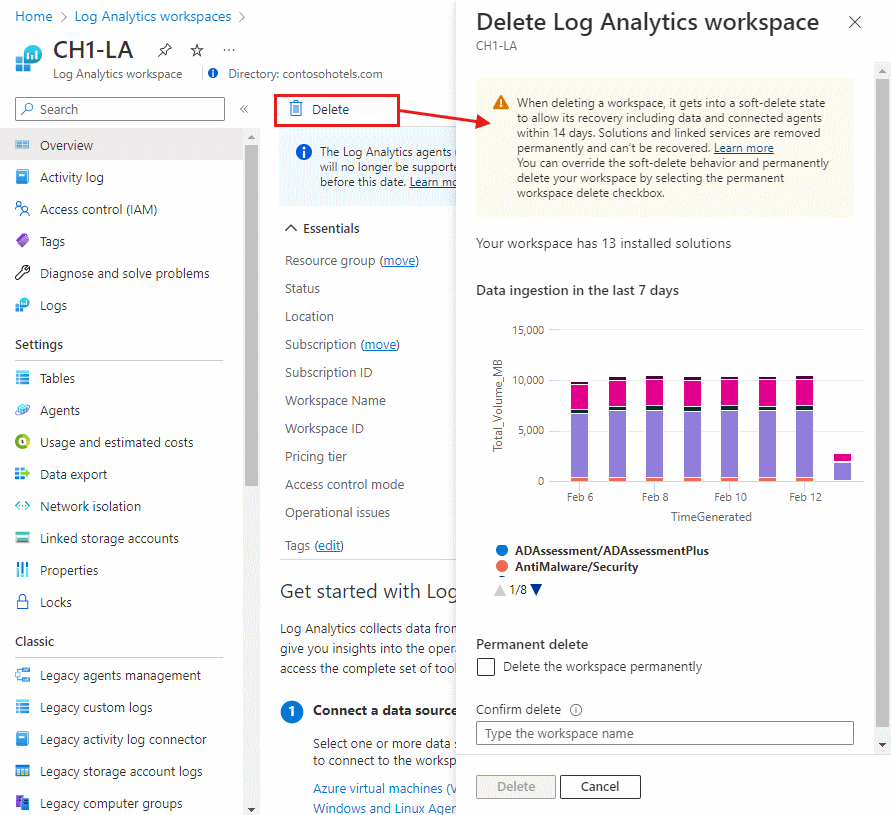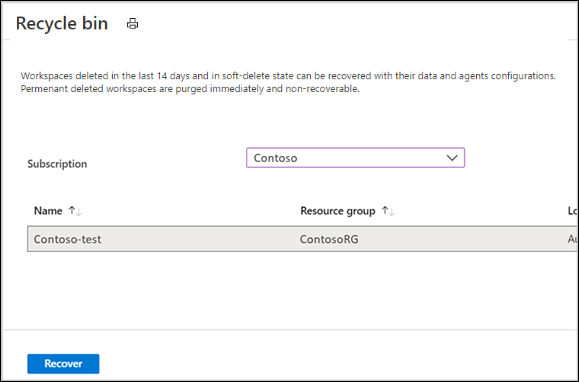Azure Log Analytics çalışma alanını silme ve kurtarma
Bu makalede Azure Log Analytics çalışma alanı geçici silme kavramı ve silinen çalışma alanının geçici silme durumunda nasıl kurtarılması anlatılır. Ayrıca, çalışma alanını geçici silme durumuna silmek yerine kalıcı olarak nasıl sileceğinizi de açıklar.
Gerekli izinler
- Log Analytics çalışma alanını geçici silme durumuna veya kalıcı olarak silmek için, örneğin Log Analytics Katkıda Bulunanı yerleşik rolü tarafından sağlanan çalışma alanı izinlerine sahip olmanız gerekir
microsoft.operationalinsights/workspaces/delete. - Log Analytics çalışma alanını geçici silme durumunda kurtarmak için, örneğin Log Analytics Katkıda Bulunanı yerleşik rolü tarafından sağlanan çalışma alanında izinlere sahip olmanız gerekir
Microsoft.OperationalInsights/workspaces/write.
Çalışma alanını silerken dikkat edilmesi gerekenler
Log Analytics çalışma alanını geçici silme durumuna sildiğinizde, verileri ve bağlı aracıları dahil olmak üzere çalışma alanının 14 gün içinde kurtarılmasını sağlamak için geçici silme işlemi gerçekleştirilir. Bu işlem, silme işleminin yanlışlıkla mı yoksa kasıtlı mı olduğunu belirlemek için gerçekleşir.
Geçici silme döneminden sonra çalışma alanı kaynağı ve verileri kurtarılamaz ve 30 gün içinde tamamen temizlenmek üzere kuyruğa alınır. Çalışma alanı adı yayımlanır. Bunu kullanarak yeni bir çalışma alanı oluşturabilirsiniz.
Not
Geçici silme davranışını geçersiz kılmak ve çalışma alanınızı kalıcı olarak silmek istiyorsanız, Çalışma alanını kalıcı olarak silme bölümünde yer alan adımları izleyin, ancak kurtarılamayan çalışma alanı için dikkatli kullanın.
Geçici silme işlemi çalışma alanı kaynağını siler ve ilişkili tüm kullanıcıların izinleri iptal edilir. Kullanıcılar başka çalışma alanlarıyla ilişkilendirilmişse söz konusu çalışma alanlarıyla Log Analytics'i kullanmaya devam edebilirler.
Hizmet işleminizi olumsuz etkileyebilecek önemli veriler ve yapılandırmalar olabileceği için çalışma alanını silerken dikkatli olun. Log Analytics'te hangi aracıların, çözümlerin ve diğer Azure hizmetlerinin veri depoladığını gözden geçirin. Örneğin:
- Yönetim çözümleri.
- Azure Otomasyonu.
- Windows ve Linux sanal makinelerinde çalışan aracılar.
- Ortamınızdaki Windows ve Linux bilgisayarlarda çalışan aracılar.
- System Center Operations Manager.
Çalışma alanını geçici silme durumuna silme
Çalışma alanı silme işlemi, çalışma alanı Azure Resource Manager kaynağını kaldırır. Yapılandırması ve verileri 14 gün boyunca saklanır ancak çalışma alanı silinmiş gibi görünür. Çalışma alanına rapor vermek üzere yapılandırılmış tüm aracılar ve System Center Operations Manager yönetim grupları, geçici silme süresi boyunca yalnız bırakılmış durumda kalır. Hizmet, verileri ve bağlı kaynakları da dahil olmak üzere silinen çalışma alanını kurtarmak için temelde silme işlemini geri alan bir mekanizma sağlar.
Not
Azure Otomasyonu hesabınız gibi yüklü çözümler ve bağlı hizmetler silinme zamanında çalışma alanından kalıcı olarak kaldırılır ve kurtarılamaz. Çalışma alanını daha önce yapılandırılmış durumuna geri getirmek için kurtarma işleminden sonra bu kaynakların yeniden yapılandırılması gerekir. Bu çözümlerle ilgili veriler geçici silme süresi boyunca çalışma alanında kalır ve kurtarılabilir.
Azure Portal’ında oturum açın.
Azure portalda Tüm hizmetler’i seçin. Kaynak listesine Log Analytics yazın. Yazmaya başladığınızda liste, girişinize göre filtrelenir. Log Analytics çalışma alanı’nı seçin.
Log Analytics çalışma alanlarınızın listesinde bir çalışma alanı seçin. Sil'i seçin.
Önceki hafta boyunca çalışma alanına veri alımını gösteren bir onay sayfası gösterilir.
Onaylamak için çalışma alanının adını girin ve Sil'i seçin.
Geçici silme durumundaki bir çalışma alanını kurtarma
Log Analytics çalışma alanını yanlışlıkla veya kasıtlı olarak sildiğinizde, hizmet çalışma alanını geçici silme durumuna getirir ve erişilemez hale getirir. Silinen çalışma alanının adı geçici silme döneminde korunur ve yeni bir çalışma alanı oluşturmak için kullanılamaz. Geçici silme döneminden sonra çalışma alanı kurtarılamaz, veriler kalıcı olarak temizlenir ve yeni çalışma alanında ad kullanılabilir.
Geçici silme dönemi boyunca çalışma alanınızı verileri, yapılandırması ve bağlı aracıları da dâhil olmak üzere kurtarabilirsiniz. Çalışma alanı kurtarma işlemi, Log Analytics çalışma alanı aşağıdakiler dahil olmak üzere, silinen çalışma alanının ayrıntılarıyla yeniden oluşturularak gerçekleştirilir:
- Abonelik Kimliği
- Kaynak grubu adı
- Çalışma alanı adı
- Region
Önemli
Çalışma alanınız bir kaynak grubu silme işleminin parçası olarak silindiyse, önce kaynak grubunu yeniden oluşturmanız gerekir.
Çalışma alanı ile tüm verileri, kurtarma işleminden sonra geri getirilir. Ancak çözümler ve bağlı hizmetler geçici silme durumuna silindiğinde çalışma alanından kalıcı olarak kaldırıldı. Çalışma alanını daha önce yapılandırılmış durumuna getirmek için bu kaynaklar yeniden yapılandırılmalıdır. Çalışma alanını kurtardıktan sonra, ilişkili çözümler yeniden yüklenene ve şemaları çalışma alanına eklenene kadar bazı veriler sorgu için kullanılamayabilir.
Azure Portal’ında oturum açın.
Azure portalda Tüm hizmetler’i seçin. Kaynak listesine Log Analytics yazın. Yazmaya başladığınızda liste, girişinize göre filtrelenir. Log Analytics çalışma alanı’nı seçin. Seçili kapsamda sahip olduğunuz çalışma alanlarının listesini görürsünüz.
Geçici silme durumunda olup kurtarılabilecek çalışma alanlarının bulunduğu sayfayı açmak için sol üstteki menüden Geri dönüşüm kutusu açma seçeneğini seçin.
Çalışma alanını seçin. Ardından çalışma alanını kurtarmak için Kurtar'ı seçin.
Çalışma alanını kalıcı olarak silme
Geçici silme yöntemi, dağıtımı aynı ayarlar ve çalışma alanı adıyla yinelemeniz gereken geliştirme ve test gibi bazı senaryolara sığmayabilir. Böyle durumlarda, çalışma alanınızı kalıcı olarak silebilir ve geçici silme bekleme süresini "geçersiz kılabilirsiniz". Kalıcı çalışma alanı silme işlemi çalışma alanı adını serbest bırakır ve aynı ada sahip yeni bir çalışma alanı oluşturabilirsiniz.
Önemli
- Çalışma alanı kalıcı olarak temizlendiğinden, Azure portalında 'Çalışma alanını kalıcı olarak sil' seçeneği veya program aracılığıyla kullanma
forceişlemi dikkatli yapılmalıdır. - Kalıcı olarak silmek istediğiniz çalışma alanı geçici silme durumundaysa, önce çalışma alanını kurtarmanız ve sonra kalıcı olarak silmeniz gerekir.
Azure portalını kullanarak çalışma alanını kalıcı olarak silmek için:
Azure Portal’ında oturum açın.
Azure portalda Tüm hizmetler’i seçin. Kaynak listesine Log Analytics yazın. Yazmaya başladığınızda liste, girişinize göre filtrelenir. Log Analytics çalışma alanı’nı seçin.
Log Analytics çalışma alanlarınızın listesinde bir çalışma alanı seçin. Sil'i seçin.
Önceki hafta boyunca çalışma alanına veri alımını gösteren bir onay sayfası gösterilir.
Çalışma alanını kalıcı olarak sil onay kutusunu seçin.
Onaylamak için çalışma alanının adını girin ve Sil'i seçin.
Sorun giderme
Log Analytics çalışma alanını silme veya kurtarma ile ilgili sorunları gidermek için aşağıdaki bölümü kullanın.
Sildiğim çalışma alanının kurtarılıp kurtarılamadığını bilmiyorum
Silinen çalışma alanının geçici silme durumunda olup olmadığından emin değilseniz ve kurtarılabiliyorsa Abonelik başına geçici olarak silinen çalışma alanlarının listesini görmek için Azure portalında Log Analytics çalışma alanları sayfasındaki Geri dönüşüm kutusunu aç'ı seçin. Kalıcı olarak silinen çalışma alanları listeye dahil değildir.
"Bu çalışma alanı adı zaten kullanılıyor" veya "çakışma" hata iletisini çözün
Bir çalışma alanı oluştururken bu hata iletilerinden birini alırsanız, bunun nedeni şunlar olabilir:
Çalışma alanı adı, kuruluşunuzdaki biri veya başka bir müşteri tarafından kullanıldığı için kullanılamıyor.
Çalışma alanı son 14 gün içinde silindi ve adı geçici silme dönemi boyunca ayrılmış olarak tutuldu. Sorunu çözmek için şu adımları izleyin:
- Çalışma alanınızı geçici silme durumunda kurtararak kalıcı olarak silmenizi sağlar.
- Kurtardığınız çalışma alanını kalıcı olarak silin . Bir çalışma alanını kalıcı olarak sildiğinizde, çalışma alanının adı artık ayrılmaz.
- Aynı çalışma alanı adını kullanarak yeni bir çalışma alanı oluşturun.
Arka uçta silme çağrısı başarıyla tamamlandıktan sonra, daha önce önerilen yöntemlerden birini kullanarak çalışma alanını geri yükleyebilir ve kalıcı silme işlemini tamamlayabilirsiniz.
Çalışma alanını silerken "Kaynak bulunamadı" ile 204 yanıt kodu alıyorum
Bir çalışma alanını sildiğinizde "Kaynak bulunamadı" ile 204 yanıt kodu alırsanız ardışık yeniden deneme işlemleri olmuş olabilir. 204 kodu boş bir yanıttır ve genellikle kaynağın mevcut olmadığı anlamına gelir. Bu nedenle silme işlemi hiçbir şey yapılmadan tamamlanır.
Çalışma alanımı kurtarmaya çalışırken hata kodu 404 alıyorum
Kaynak grubunuzu sildiyseniz ve çalışma alanınız dahil edildiyse silinen çalışma alanını Azure portalındaki Geri dönüşüm kutusunu aç sayfasında görebilirsiniz. Kaynak grubu mevcut olmadığından kurtarma işlemi 404 hata koduyla başarısız olur. Kaynak grubunuzu yeniden oluşturun ve kurtarmayı yeniden deneyin.
Sonraki adımlar
Yeni bir Log Analytics çalışma alanı oluşturmanız gerekiyorsa bkz . Log Analytics çalışma alanı oluşturma.